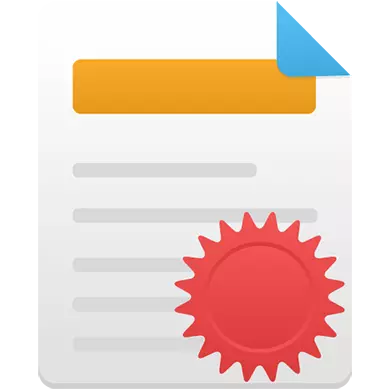
Du kan snabbt göra ett certifikat i grafiska redaktörer för datorer, speciellt om du hämtade ett provbrev / examensbevis i förväg. Men samma arbete kan göras i onlinetjänster, även om deras möjligheter är lite begränsade jämfört med programvara.
Skapa ett diplom online
Nätverket Du kan hitta flera specialiserade tjänster som tillåter att göra examensbevis och examensbevis i online-läge. I de flesta fall är deras funktionalitet helt reducerad för att skapa ett brev, så det kan du enkelt hitta alla vanliga mönster och redigera dem fritt. Men det är värt att komma ihåg att vissa funktionalitet och / eller mallar kan betalas. Plus det rekommenderas inte att falska certifikat eller några viktiga dokument / tacksamma bokstäver med hjälp av servicedata av uppenbara skäl.Metod 1: Gremotel
Denna tjänst ger dig möjlighet att skriva text på förberedda mallar. Funktionen i sig är begränsad endast genom att lägga till text. Skriv ut, signaturer och andra dekorativa element ADD kommer att vara omöjligt. Dessutom är textmarkeringsfunktionen inte mycket väl genomförd, så att den inte passar nära andra element och var jämnt fördelad i hela arbetsytan, det är nödvändigt att producera vissa manipuleringar.
När du använder den här tjänsten måste du överväga nyansen som du kan ladda ner gratis det första dokumentet du har skapat. För resten måste du betala en prenumeration. TRUE, av någon anledning, varnar tjänsten om det sist.
Gå till gramota
Steg-för-steg-instruktion ser ut så här:
- På huvudsidan på webbplatsen, se funktionaliteten. För att skapa ett nytt dokument kan du klicka på knappen i övre högra hörnet "Skapa dokument". Men den här knappen rekommenderas inte, eftersom en slumpmässig mall för arbete i det här fallet kommer att öppnas.
- För att välja en lämplig mall, bläddra ner på sidan något lägre till det "stora urvalet av mallar" och det klickar på knappen "Se alla mallar".
- Du kommer att överföra till sidan med mallar. De har alla en betald prenumeration, men det är inte värt att uppmärksamma det, eftersom det innehåller en obegränsad användning av detta alternativ under året. Om du behöver skapa ett diplom ett eller två gånger om året behöver du inte köpa den. Klicka på mallen du är intresserad av för att gå till arbetsytan.
- Här kan du läsa beskrivningen till den valda mallen. För att starta arbetet, klicka på "Skapa ett dokument med den här mallen".
- Arbetsytan kommer att vara en speciell skyddande remsa som inte kan tas bort, men det kommer inte att vara i det redan färdiga och nedladdade dokumentet. I fältet "Skriv text här". Börja skriva in någon text.
- Om texten är mycket tätt intill inskriptionen "Gram", översätt sedan markören till början av texten och tryck på Enter tills texten sänker avståndet från huvudinskriptionen.
- På toppen av panelen ges med någon teckensnittstext. För att göra detta, markera det önskade textsegmentet och klicka på "FONT" som i toppanelen.
- Ett litet fönster kommer att visas, där du behöver välja det teckensnitt du är intresserad av. När du har valt, stängs fönstret.
- Texten kan anges. Standardfontstorleksändringsknappen är "18". Det ändras enkelt till någon annan.
- Dessutom kan du göra bokstäver i fett, kursiv och / eller lägga tonvikten på dem. För att göra detta, var uppmärksam på den centrala delen av topppanelen.
- För att ändra bokstäverna, klicka på pilen som står bredvid bokstaven "A" i toppanelen. Färgpaletten öppnas.
- I avsnittet "Punkt" är rätten för färgvalspunkten inställd att anpassa texten på arbetsytan.
- Även rätten är konfigurerad textlinjens höjd.
- Om det behövs kan du också använda en markerad eller numrerad lista, även om dessa sällan tillämpas i certifikaten.
- När du slutar jobba på texten, klicka sedan på "Slutför" -knappen, som ligger längst upp till höger på skärmen.
- Klicka på "Allt okej".
- För att ladda ner det färdiga dokumentet i PDF måste du logga in eller registrera dig. Klicka på lämplig knapp.
- För att inte hämta sig till registreringsprocessen, klicka bara på en av ikonerna för sociala nätverk som är under rubriken "eller logga in via tjänster."
- Om det behövs, bekräfta behörigheten att komma åt, klicka på "Tillåt" i fönstret som öppnas.
- Vänta på att PDF-dokumentet ska hämtas, varefter det automatiskt kommer att ligga på din dator.



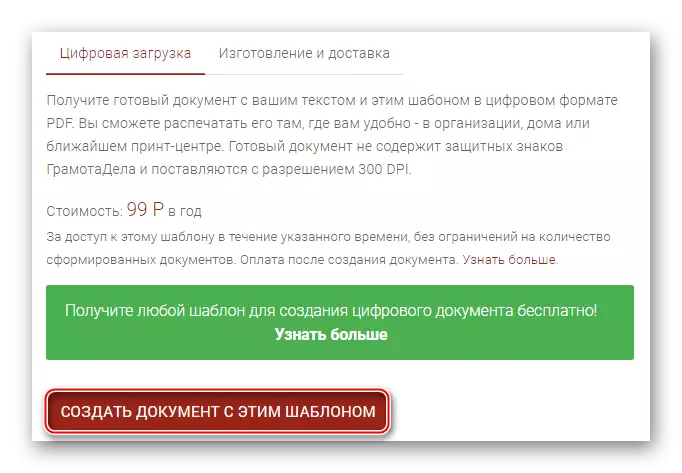




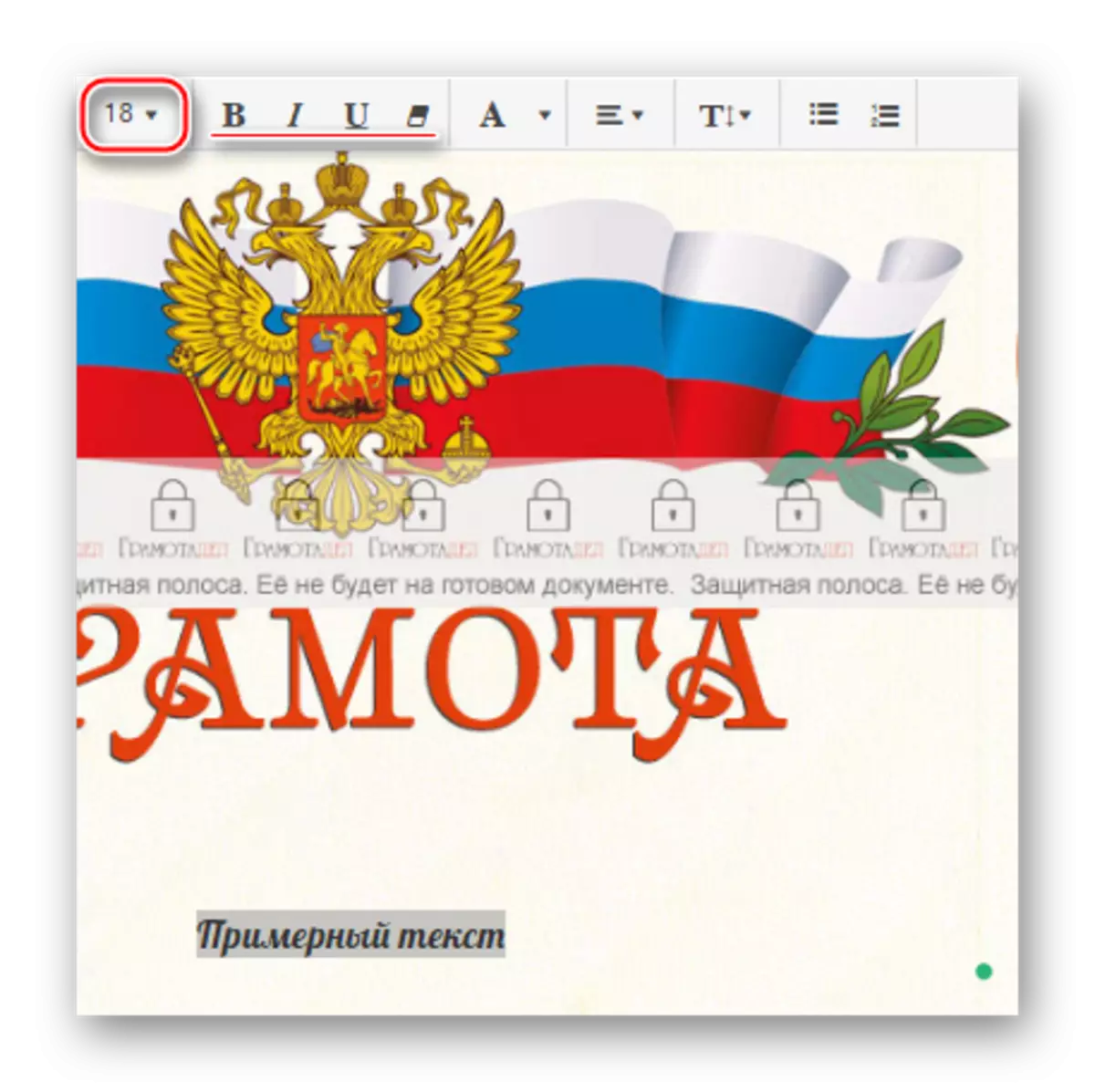


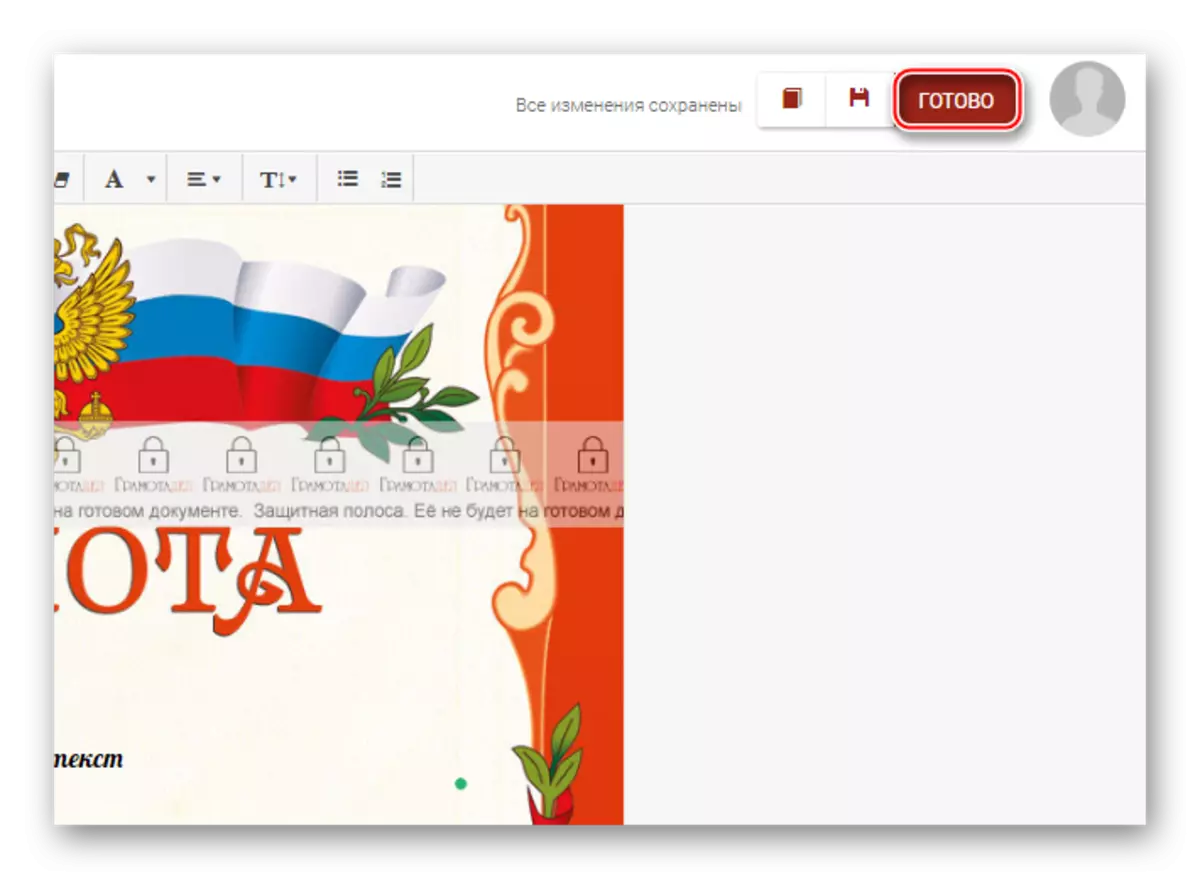


Metod 2: OFFNOTE
Det här är en enkel tjänst för att skapa olika tryckprodukter, inklusive diplom, certifikat och bokstäver. Det finns redan inbyggda mallar med de önskade textfälten. Du måste också välja alternativet och ändra texten. För användning är det inte nödvändigt att registrera och betala något som ger denna webbplats en betydande fördel innan det anses vara initialt. Men när du laddar ner måste du antingen betala en prenumeration, eller ladda ner layouten med webbplatsens logotyp nedan. Lyckligtvis kan logotypen lätt gå vilse i en specialiserad programvara.
Gå till offnote.
Steg-för-steg-instruktion har följande formulär:
- På huvudsidan kan du läsa en kort utflykt på webbplatsen. För att starta jobbet, rulla ner sidan nedan tills du möter "bokstäver, examensbevis, tacksamhet." För att gå till arbetsytan, klicka på "Läs mer".
- En sida öppnas där du kan bekanta dig med funktionerna i att göra examensbevis, examensbevis och certifikat i den här tjänsten, även på sidan finns det en kort videoinstruktion. Klicka på "Open Editor" för att komma igång.
- Inledningsvis öppnas redigeraren med standardmallen, men den är tillgänglig för ändring. För att göra detta, hitta fliken "Mallar" på höger sida av arbetsytan och växla till den.
- I rullgardinsmenyn under rubriken "Val av mallen", välj "Digure".
- I området nedan kommer läskunnighetsmallarna. För att använda några av dem, klicka på den, och det startar in i arbetsytan. Alla är gratis.
- För att redigera text, gå till Textfliken.
- I de fält som till höger kan texten ändras till någon godtycklig.
- På den övre panelen när du redigerar texten är det inställda tecknet, storlek, textval, inställt. Till skillnad från den första servicen är kontrollen i topppanelen intuitiv för alla användare.
- I själva arbetsområdet, som till vänster kan du flytta textblock över läskunnigheten. För att göra detta, flytta bara muspekaren till dem, klämma fast den vänstra musknappen och rör dig i vilken riktning som helst.
- När du avslutar allt, ladda ner diploms layout. För att göra detta, använd knappen "Hämta", som ligger på toppen och markerade diskettikonen.
- Klicka på länken "Ladda ner logotypen". Nedladdning startar automatiskt. Om du har ett premiumabonnemang eller du ska köpa den till webbplatsen, använd sedan den andra länken.
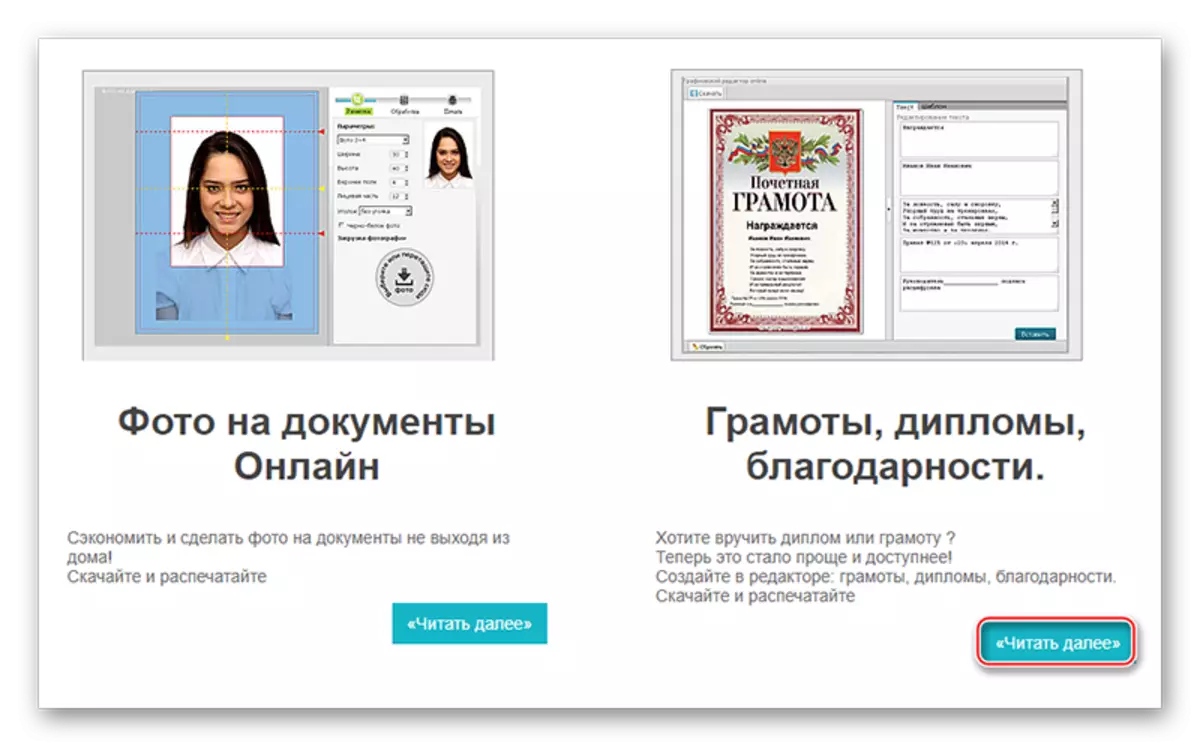





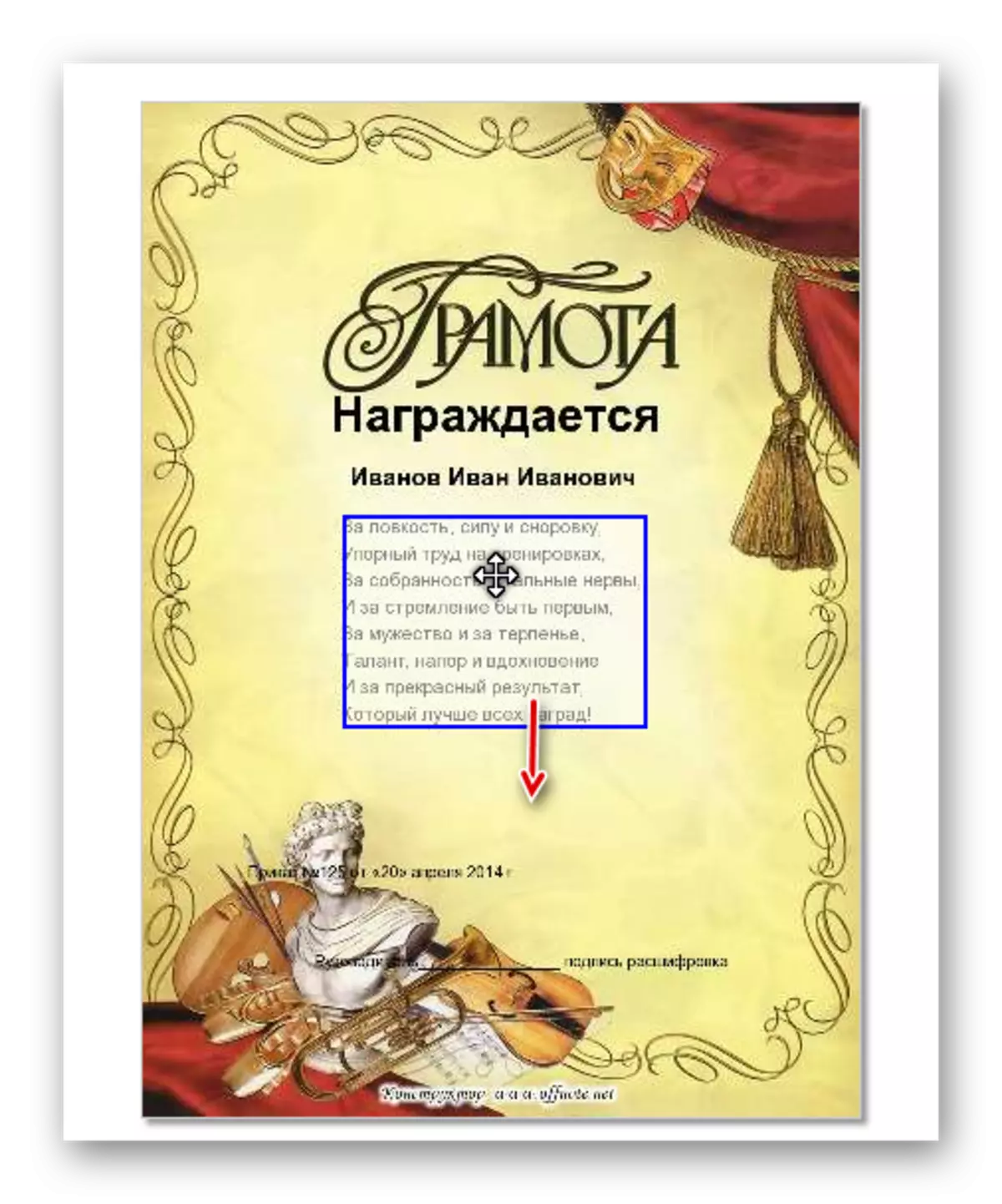


Metod 3: Photoshop Online
Detta är det svåraste sättet att skapa ett brev, men samtidigt kännetecknas det av den höga kvaliteten på körbart arbete och samtidigt absolut gratis, plus kräver inte registrering. Photoshop Online skapades i bilden av Adobe Photoshop, men i onlineversionen, det mesta av funktionerna, som finns i det ursprungliga programmet, det finns ingen. Men eftersom den här redaktören inte är skärpad för att arbeta med examensbevis och examensbevis måste du använda de mallar som du har hittat dig själv. Lyckligtvis, hitta dem tillräckligt.
Gå till Photoshop Online
Steg-för-steg-instruktioner för att hitta en mall enligt följande:
- Ursprungligen måste du hitta brevmönstret. Detta görs med sökmotorer av Google eller Yandex-bilder. Ange i söksträngen en av "bokstävermallar" -systemen och du kommer att se en omfattande lista.
- När du väljer, föredrar de bilder där det inte finns några vattenmärken eller var de inte är mycket märkbara.
- Klicka på det mest acceptabla alternativet. Efter att visningsreglaget öppnas, högerklicka på bilden och från snabbmenyn, välj "Spara bild". Spara det till datorn.


Nu ska du flytta till manipuleringen av Photoshop själv online. Steg-för-steg-instruktioner kommer att se ut så här:
- Gå till redaktören, klicka på "Ladda ner foto från en dator" -knapp.
- Ett fönster öppnas för att välja en bild. Hitta och öppna den tillfälliga mallen nedladdad.
- Lägg nu lite text till läskunnigheten. För att göra detta, använd ett verktyg som är markerat med bokstaven "A" -ikonen i den vänstra verktygsfältet.
- För att skriva ut texten klickar du på musen över området i dokumentet där du vill börja skriva.
- För att lägga in inskriptionerna till en annan del av diplomerna, upprepa objekten 3 och 4. Gör det tills du gör all nödvändig information i din mall.
- För att ge texten i vilken stil som helst, klicka på textblocket och välj all text i den. Spela med teckensnitt, storlek, stilar, färger och anpassning.
- Efter avslutad manipuleringar med text kan du spara arbete. För att göra detta, klicka på filen, som ligger på vänster sida av den övre kontrollpanelen. Välj "Spara" i rullgardinsmenyn.
- I fönstret som öppnas, ange namn, kvalitet och format för brevet och klicka på "Ja." Starta automatisk nedladdning.
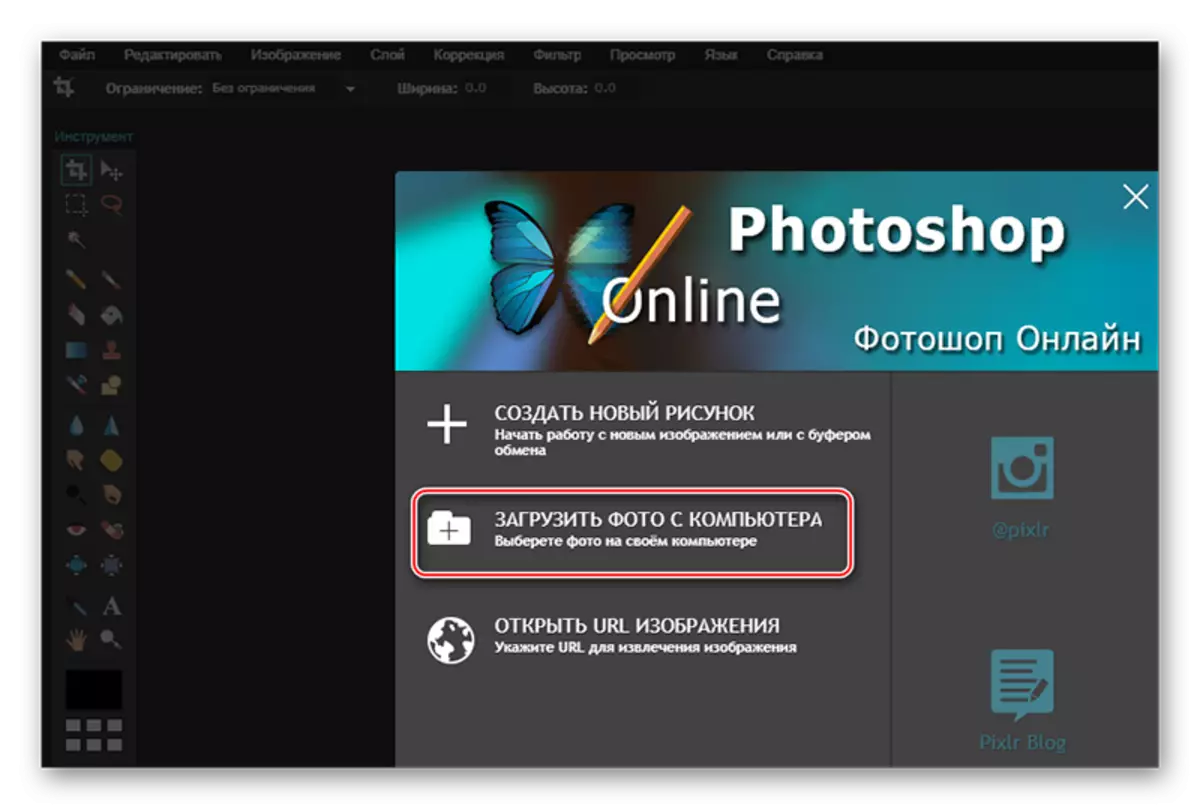
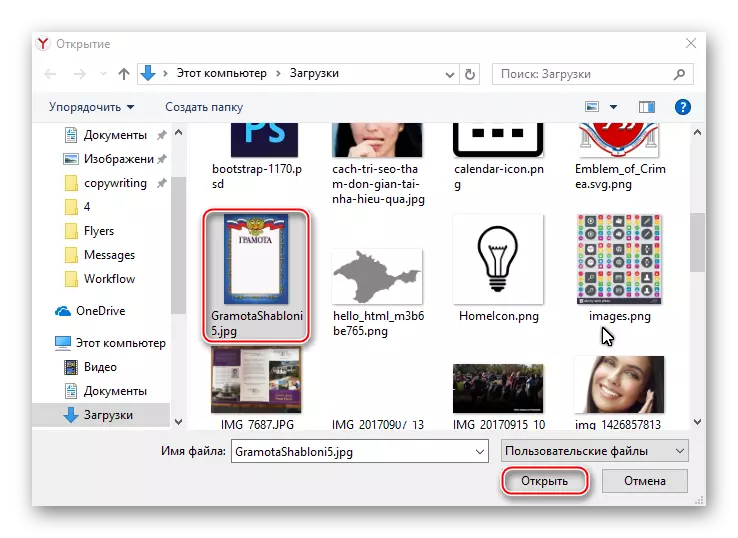
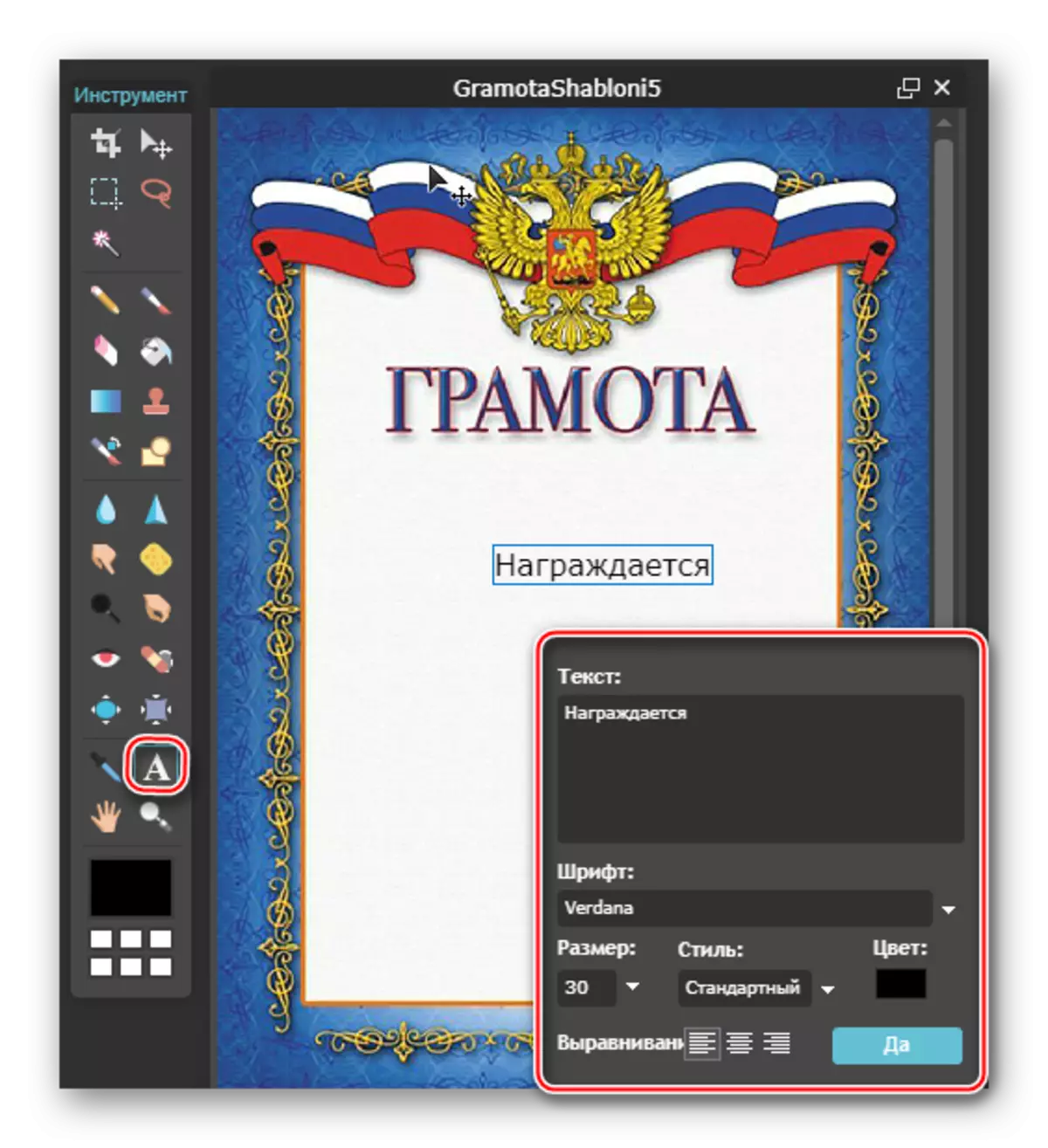


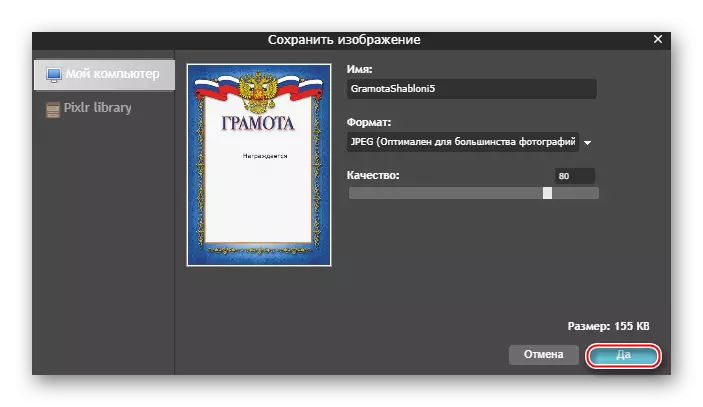
Skapa ett diplom för gratis med mallar, det är ganska verkligt, men det blir mer komplicerat på specialiserade tjänster. Du får antingen en möjlig nedladdning gratis ditt färdiga jobb, eller du måste ladda ner vattenstämpel. I den här situationen kan Photoshop online och liknande redaktörer väl.
